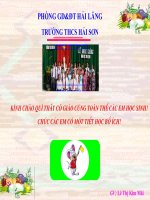Thao tác với bảng máy tính.ppt
Bạn đang xem bản rút gọn của tài liệu. Xem và tải ngay bản đầy đủ của tài liệu tại đây (1.3 MB, 19 trang )
<span class='text_page_counter'>(1)</span><div class='page_container' data-page=1></div>
<span class='text_page_counter'>(2)</span><div class='page_container' data-page=2>
<b>Kiểm tra bài cũ:</b>
<b>Câu1:</b>
<b>Viết cú pháp của các hàm sau?</b>
<b>Hàm tính tổng: </b>
<b>Hàm tính trung bình cộng:</b>
<b>Hàm tính giá trị lớn nhất:</b>
<b>Hàm tính giá trị nhỏ nhất:</b>
<b>=SUM(a,b,c...)</b>
<b>=AVERAGE(a,b,c...)</b>
<b>=MAX(a,b,c...)</b>
</div>
<span class='text_page_counter'>(3)</span><div class='page_container' data-page=3>
<b>Câu2: Cho bảng điểm sau:</b>
<b>Hình thức trình bày của bảng tính trên như thế nào?</b>
<b>Hình thức khơng đẹp. Dữ liệu trong các ô thừa ra hoặc thiếu.</b>
</div>
<span class='text_page_counter'>(4)</span><div class='page_container' data-page=4>
<i><b>Tiết: 21</b></i>
</div>
<span class='text_page_counter'>(5)</span><div class='page_container' data-page=5>
<b>NỘI DUNG BÀI HỌC</b>
<b>1. Điều chỉnh độ rộng cột và độ cao hàng.</b>
<b>3. Sao chép và di chuyển dữ liệu.</b>
<b>4. Sao chép cơng thức.</b>
<b>2. Chèn thêm hoặc xóa cột và hàng.</b>
</div>
<span class='text_page_counter'>(6)</span><div class='page_container' data-page=6>
Khi em mở một trang tính mới, trang
tính trống xuất hiện với các
<b>cột có độ </b>
<b>rộng</b>
và
<b>các hàng có độ cao</b>
như thế
nào?
Các cột có độ rộng <b>bằng nhau</b>
Các
hàng
có độ
cao
</div>
<span class='text_page_counter'>(7)</span><div class='page_container' data-page=7>
<b> Dãy kí tự quá </b>
<b>dài được hiển thị </b>
<b>ở các ô bên phải</b>
<b>Cột quá </b>
<b>rộng</b>
<b> Dữ liệu số quá dài sẽ </b>
<b>xuất hiện các kí hiệu #</b>
<b>Cột quá hẹp</b>
<b>Hàng </b>
<b>quá </b>
<b>cao</b>
<b> Những chỗ có kí hiệu </b>
<b>màu đỏ</b>
<b> có điểm </b>
<b>nào khơng hợp lí?</b>
<b>Hàng </b>
<b>q </b>
<b>thấp</b>
<b>1</b>
<b>3</b>
<b>4</b>
<b>5</b>
<b>6</b>
<b>2</b>
<b> Nếu mình nhập nội dung cho ơ B1 </b>
<b>thì nội dung của ơ A1 </b>
<b>có bị che mất khơng???</b>
<b>Năm học 2010-2011</b>
</div>
<span class='text_page_counter'>(8)</span><div class='page_container' data-page=8>
Tuơng tự làm thế nào để
thay đổi độ cao hàng ?
<i><b>* Các bước để điều chỉnh</b></i>
<i><b>độ cao của hàng:</b></i>
- B1: Đưa con trỏ chuột vào
biên dưới của tên hàng cần
mở rộng.
- B2: Kéo thả xuống dưới (mở
rộng), lên trên ( thu hẹp).
B1: Đưa con trỏ chuột vào biên
phải của tên cột cần mở rộng.
- B2: Kéo thả sang phải (mở
rộng), sang trái (thu hẹp).
<i><b>1. Điều chỉnh độ rộng cột và độ cao hàng:</b></i>
<i><b>Bài 5: THAO TÁC VỚI BẢNG TÍNH</b></i>
<i><b>* </b></i> <i><b>Các bước để điều chỉnh độ </b></i>
<i><b>rộng cột:</b></i>
</div>
<span class='text_page_counter'>(9)</span><div class='page_container' data-page=9>
Có cách nào nhanh hơn
để điều chỉnh độ rộng cột,
độ cao hàng <b>vừa khít với </b>
dữ liệu có trong cột và hàng
không???
<b>Lưu ý:</b>
<b>SGK </b>
Nháy đúp chuột trên vạch phân cách
cột hoặc hàng sẽ điều chỉnh độ rộng cột, độ
cao hàng vừa khít với dữ liệu có trong cột
và hàng đó.
<i><b>1. Điều chỉnh độ rộng cột và độ cao hàng:</b></i>
<i><b>Bài 5: THAO TÁC VỚI BẢNG TÍNH</b></i>
</div>
<span class='text_page_counter'>(10)</span><div class='page_container' data-page=10>
<b> Em hãy quan sát bảng sau và cho biết </b>
<b>thiếu cột điểm gì, thừa dịng</b>
<b>mơn</b>
<b>nào?</b>
-Thiếu cột điểm miệng
-Thừa dịng mơn Văn
<b>Bây giờ làm </b>
<b>thế nào??? Mình </b>
<b>phải </b> <b>lập </b> <b>lại </b>
<b>trang tính sao?</b>
À
,chèn thêm cột,
</div>
<span class='text_page_counter'>(11)</span><div class='page_container' data-page=11>
a) Chèn thêm cột hoặc hàng:
* Các bước để chèn cột:
- B1: Nháy chuột chọn một cột.
<b>- B2: Mở bảng chọn INSERT \ COLUMNS.</b>
<i><b>2. Chèn thêm hoặc xóa cột và hàng:</b></i>
<i><b>Bài 5: THAO TÁC VỚI BẢNG TÍNH</b></i>
<b>Đọc thơng tin SGK và cho biết có bao nhiêu </b>
<b>bước chèn thêm cột? Đó là những bước nào?</b>
<i><b>Hình 40</b></i>
<b> </b> <b><sub>được chèn vào </sub>Một cột trống sẽ </b>
<b>bên trái cột được </b>
<b>chọn (h. 40). Tên </b>
<b>cột cũng đã thay </b>
<b>đổi.</b>
Mở bảng tính
</div>
<span class='text_page_counter'>(12)</span><div class='page_container' data-page=12>
* Các bước để chèn hàng:
- B1: Nháy chọn một hàng.
- B2: Mở bảng chọn
<b>INSERT\ ROWS</b>.
<i><b>2. Chèn thêm hoặc xóa cột và hàng:</b></i>
<i><b>Bài 5: THAO TÁC VỚI BẢNG TÍNH</b></i>
a) Chèn thêm cột hoặc hàng:
<b>Tương tự em cho biết có bao nhiêu bước chèn </b>
<b>thêm hàng? Đó là những bước nào?</b><i><b> Một hàng trống sẽ được chèn thêm vào</b></i>
<i><b> bên trên hàng được chọn.</b></i>
<i><b> Tên các hàng ở phía dưới đã thay đổi.</b></i>
</div>
<span class='text_page_counter'>(13)</span><div class='page_container' data-page=13>
<b> Nếu muốn chèn 3 </b>
<b>hàng hoặc 3 cột cùng </b>
<b>một lúc thì ta làm thế </b>
<b>nào??</b>
Nếu chọn trước nhiều cột hay nhiều
hàng, số cột hoặc số hàng mới được chèn
thêm đúng bằng số cột hoặc hàng em đã
chọn.
<b>Lưu ý: </b>
<sub>SGK</sub>
<i><b>Bài 5: THAO TÁC VỚI BẢNG TÍNH</b></i>
<i><b>2. Chèn thêm hoặc xóa cột và hàng:</b></i>
a) Chèn thêm cột hoặc hàng:
</div>
<span class='text_page_counter'>(14)</span><div class='page_container' data-page=14>
<b> Để xóa dữ liệu, em sử dụng phím nào trên </b>
<b>bàn phím gì?</b>
<i><b>2. Chèn thêm hoặc xóa cột và hàng:</b></i>
<i><b>Bài 5: THAO TÁC VỚI BẢNG TÍNH</b></i>
<b>DELETE</b>
- B1: Nháy chuột chọn cột (hàng) cần xóa.
- B2: Chọn <b>EDIT \ DELETE</b>.
b) Xố cột hoặc hàng:
<b>* Các bước để xóa cột (hàng):</b>
<b> Khi xoá cột hay hàng, các cột bên phải được đẩy sang trái, các hàng phía dưới được đẩy </b>
<b> lên trên.</b> <sub>Mở bảng tính</sub>
</div>
<span class='text_page_counter'>(15)</span><div class='page_container' data-page=15>
<b> Có cách nào khác để </b>
<b>chèn thêm, xóa cột hoặc </b>
<b>hàng khơng?</b>
<i><b>Cách khác :</b></i>
- B1: Nháy chọn hàng, cột cần
<b>chèn</b>
(
<b>xóa</b>
).
- B2: Nháy chuột
<b>phải</b>
và chọn
<b>INSERT</b>
(
<b>DELETE</b>
).
B1:Nháy chọn hàng, cột
cần chèn (xóa)
B2:Nháy chuột <b>phải</b> và chọn INSERT (DELETE)
chèn
xóa
</div>
<span class='text_page_counter'>(16)</span><div class='page_container' data-page=16>
<i><b>* Các bước để điều chỉnh</b></i>
<i><b>độ cao của hàng:</b></i>
- B1: Đưa con trỏ chuột vào
biên dưới của tên hàng cần
mở rộng.
- B2: Kéo thả xuống dưới (mở
rộng), lên trên ( thu hẹp).
B1: Đưa con trỏ chuột vào biên
phải của tên cột cần mở rộng.
- B2: Kéo thả sang phải (mở
rộng), sang trái (thu hẹp).
<i><b>1. Điều chỉnh độ rộng cột và </b></i>
<i><b>độ cao hàng:</b></i>
<i><b>Bài 5: THAO TÁC VỚI BẢNG TÍNH</b></i>
<i><b>* </b></i> <i><b>Các bước để điều chỉnh độ </b></i>
<i><b>rộng cột:</b></i>
<i><b>2. Chèn thêm hoặc xóa cột và </b></i>
<i><b>hàng</b><b>:</b></i>
- B1: Nháy chuột chọn cột
(hàng) cần xóa.
- B2: Chọn <b>EDIT \ DELETE</b>.
<i><b>* Các bước chèn thêm cột (hàng):</b></i>
- B1: Nháy chuột chọn cột
(hàng) cần xóa.
- B2: Chọn <b>EDIT \ DELETE</b>.
<i><b>* Các bước xóa cột (hàng)</b></i>
</div>
<span class='text_page_counter'>(17)</span><div class='page_container' data-page=17>
<b>Câu 1: Ghép thao tác chọn các từ cột A tương ứng với cột B</b>
a Chèn cột
b Xóa cột
c Xóa dữ liệu trong cột
d Xóa hàng
e Chèn hàng
<b>Cột A</b> <b>Cột B</b>
a. Chọn cột, Edit, delete
b. Chọn cột, Delete
</div>
<span class='text_page_counter'>(18)</span><div class='page_container' data-page=18>
<i><b>HƯỚNG DẪN VỀ NHÀ:</b></i>
- Nắm vững và thực hành các thao tác
vừa học:
+ Thay đổi độ rộng (cao) của cột (hàng).
+ Chèn, xóa cột (hàng).
</div>
<span class='text_page_counter'>(19)</span><div class='page_container' data-page=19></div>
<!--links-->